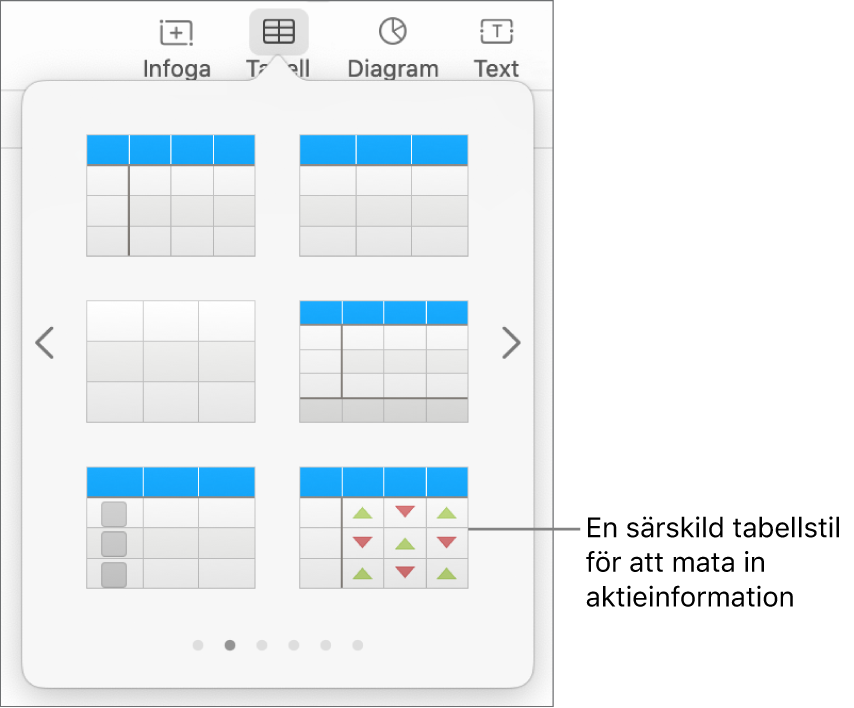Lägga till aktieinformation i Numbers på datorn
När du är ansluten till internet kan du lägga till aktieinformation från senaste börsstängningen i valfri tabell. Du kan göra det enklare att mata in aktieinformation genom att använda en särskild aktiemall eller en fördefinierad aktietabellstil som ingår i Numbers.
Lägga till aktieinformation i en tabellcell
Du måste vara ansluten till internet för att kunna mata in aktieinformation i en tabellcell.
Klicka på cellen där du vill att aktieinformationen ska stå.
Du kan också klicka på
 i verktygsfältet och sedan välja Aktiekurs.
i verktygsfältet och sedan välja Aktiekurs.Obs! Om Aktiekurs är nedtonat kan det bero på att du inte är ansluten till internet. Kontrollera nätverksanslutningen.
Klicka på en aktie i listan, eller sök efter en aktie genom att skriva företagsnamnet eller aktiens kortnamn i sökfältet.
Klicka på popupmenyn Attribut när informationen för aktien visas. Välj ett aktieattribut och klicka sedan utanför dialogrutan.
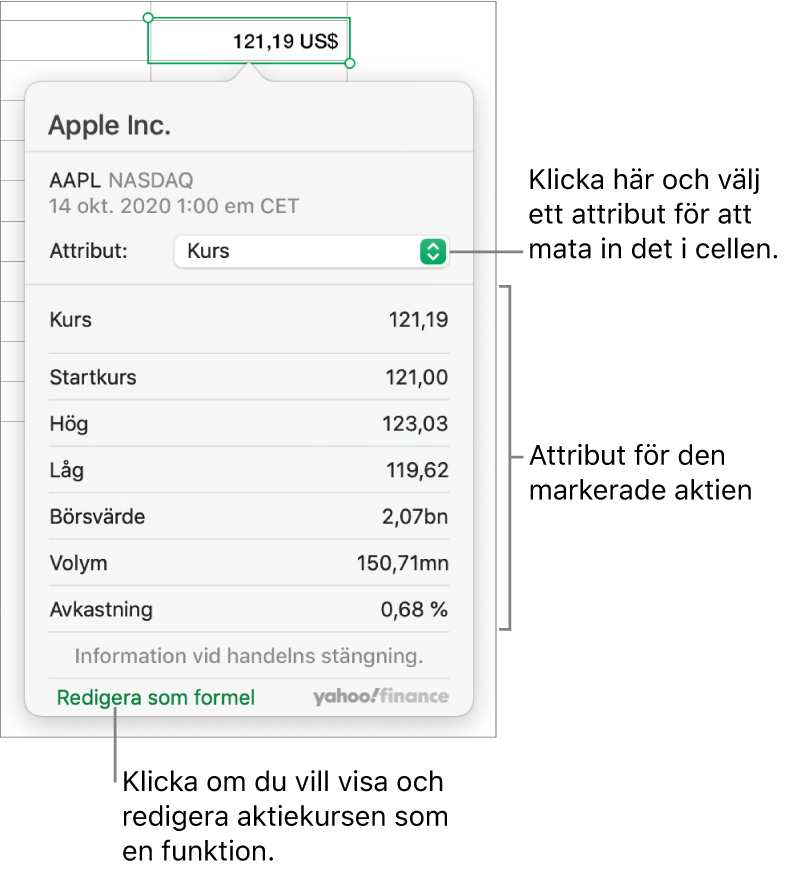
Om du vill visa och redigera aktiekursen som en funktion klickar du på Redigera som formel och matar in funktionsargumenten. Klicka sedan på
 .
.
Tips: Du kan också lägga till aktieinformation från senaste börsstängningen genom att mata in funktionen AKTIE i en cell. Läs mer i Infoga en funktion. Om du vill veta mer om funktionen AKTIE öppnar du funktionsbläddraren, klickar på Ekonomi och klickar sedan på AKTIE (du kanske måste rulla nedåt för att se den).
Lägga till aktieinformation i fördefinierade tabeller
Du måste vara ansluten till internet för att lägga till aktieinformation i mallen Mina aktier eller i tabeller med den fördefinierade aktietabellstilen.
I mallen Mina aktier: Öppna mallen från mallväljaren och klicka sedan på tabellen nära nederkanten av bladet. Klicka på
 i det nedre vänstra hörnet av tabellen för att lägga till en rad. Mata sedan in kortnamnet för en aktie (t.ex. AAPL) i kolumn A för att fylla i information om aktien i de andra cellerna i raden.
i det nedre vänstra hörnet av tabellen för att lägga till en rad. Mata sedan in kortnamnet för en aktie (t.ex. AAPL) i kolumn A för att fylla i information om aktien i de andra cellerna i raden.I en tabell med aktiestilen: Om du vill lägga till en aktietabell på ett blad klickar du på
 i verktygsfältet och klickar sedan på aktietabellstilen (visas nedan).
i verktygsfältet och klickar sedan på aktietabellstilen (visas nedan).Ange kortnamnet för en aktie (t.ex. AAPL) i kolumn A. De andra cellerna i raden fylls med information om den aktien.